Wählen Sie einen Textrahmen aus und klicken Sie dann auf Objekt > Textrahmenoptionen
Spalten mit flexibler Breite
Sie können die Option „Flexible Breite“ verwenden, um bei der Änderung der Größe des Textrahmens die Anzahl und Breite der Spalten anzupassen. Spalten werden automatisch hinzugefügt oder gelöscht, wenn bei Änderung der Größe des Textrahmens die maximale Spaltenbreite erreicht ist.
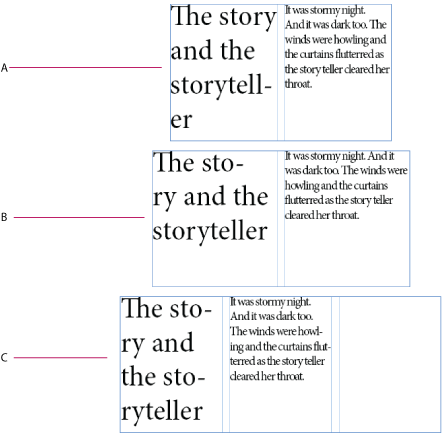
A. Ursprünglicher Textrahmen B. Zunahme der Textrahmenbreite C. Dem Textrahmen hinzugefügte Spalte
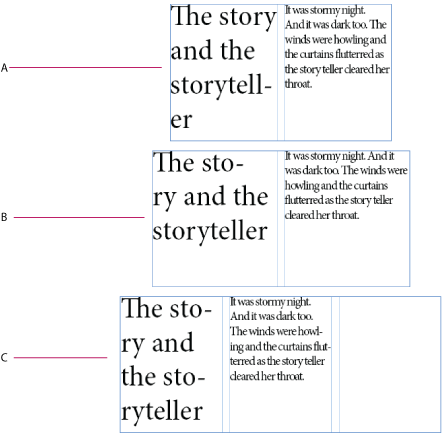
Wählen Sie im Dialogfeld Textrahmenoptionen aus der Dropdown-Liste „Spalten“ die Option Flexible Breite (Objekt > Textrahmenoptionen).
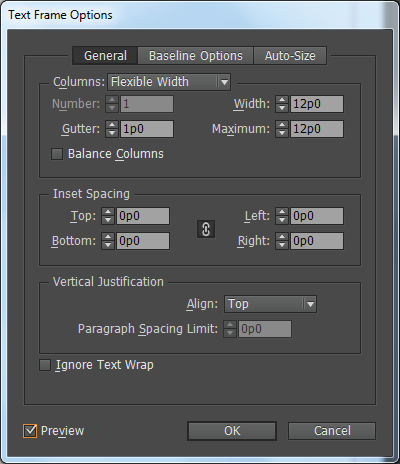
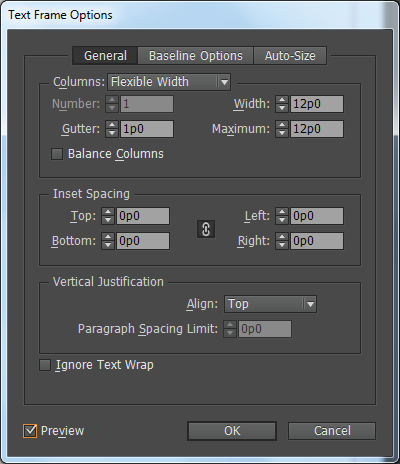
Dauerhafte Textrahmeneinpassungsoptionen
Die Optionen zum automatischen Anpassen der Textrahmen machen es möglich, einen Textrahmen so einzurichten, dass seine Größe automatisch geändert wird, wenn Sie Text hinzufügen, löschen oder bearbeiten. Führen Sie folgende Schritte aus, um auf die Optionen zum automatischen Anpassen der Größe zuzugreifen:
-
-
Klicken Sie auf Größe automatisch anpassen.

Optionen zur automatischen Größenänderung 
Optionen zur automatischen Größenänderung -
Wählen Sie eine Option zur automatischen Größenänderung, die angewendet werden soll, wenn Text eingefügt oder gelöscht wird:
- Aus
- Nur Höhe
- Nur Breite
- Höhe, Breite
- Höhe und Breite (Proportionen behalten)
-
Klicken Sie vom Ankerpunktstellvertreter auf eine Bezugsposition, um die Größe zu ändern. Der Ankerpunktstellvertreter zeigt auch an, wie der Textrahmen skaliert.
-
Geben Sie die Beschränkungen für minimale Höhe und Stärke sowie Zeilenumbrüche an.
